
- •Минобрнауки россии
- •1. Вводная часть
- •2. Знакомство со средой разработки на примере создания простого консольного приложения
- •3. Модификация консольного приложения
- •4. Публикация
- •5. О приложении к Лабораторной работе № 1
- •2. Лабораторная работа № 2: Создание простого приложения Windows Forms Лабораторная работа № 2: Создание простого приложения Windows Forms
- •1. Вводная часть
- •2. Создание простого приложения Windows Forms
- •3. Модификация приложения Windows Forms
- •4. Завершающая часть
- •5. О приложении к Лабораторной работе № 2
- •3. Лабораторная работа № 3: Windows Forms и использование некоторых элементов управления Лабораторная работа № 3: Windows Forms и использование некоторых элементов управления
- •1. Вводная часть
- •2. Создание приложения Windows Forms
- •3. Модификация приложения Windows Forms
- •4. Модификация приложения Windows Forms: элемент управления MenuStrip
- •5. Модификация приложения Windows Forms: элемент управления Button
- •6. Модификация приложения Windows Forms: элемент управления ToolTip
- •7. Модификация приложения Windows Forms: элемент управления ComboBox
- •8. Модификация приложения Windows Forms: элемент управления WebBrowser
- •9. Модификация приложения Windows Forms: добавляем исходный код
- •10. Завершающая часть
- •11. О приложение к Лабораторной работе № 3
- •4. Лабораторная работа № 4: Windows Forms — работа с формами Лабораторная работа № 4: Windows Forms — работа с формами
- •1. Вводная часть
- •2. Создание приложения Windows Forms
- •3. Модификация приложения Windows Forms
- •4. Модификация приложения Windows Forms: добавление новой формы
- •5. Модификация приложения Windows Forms: динамическое связывание параметров двух форм и передача параметра через прямой доступ к элементу формы
- •6. Модификация приложения Windows Forms: динамическое связывание параметров двух форм и передача параметра через передачу метода в конструктор формы
- •7. Модификация приложения Windows Forms: динамическое связывание параметров двух форм и передача параметра через класс делегата
- •8. Модификация приложения Windows Forms: динамическое связывание параметров двух форм и передача параметра через свойства
- •9. Завершающая часть
- •2. Создание приложения Windows Forms
- •3. Модификация приложения Windows Forms
- •4. Модификация приложения Windows Forms: динамическое добавление и уничтожение элемента управления
- •5. Модификация приложения Windows Forms: стандартные диалоговые окна
- •6. Модификация приложения Windows Forms: открытие файла, сохранение файла и работа с текстом
- •7. Модификация приложения Windows Forms: прочее
- •8. Завершающая часть
- •9. О приложении к Лабораторной работе № 5
- •6. Лабораторная работа № 6: SolidWorks — работа с SolidWorks Лабораторная работа № 6: SolidWorks — работа с SolidWorks
- •1. Вводная часть
- •2. Создание приложения Windows Forms
- •3. Модификация приложения Windows Forms: eDrawings 2012
- •4. Модификация приложения Windows Forms: организация работы с SolidWorks через приложение
- •5. Завершающая часть
- •6. О приложении к Лабораторной работе № 6
- •1. Вводная часть
- •2. Создание приложения SwCSharpAddin
- •3. Модификация приложения SwCSharpAddin: макрос отрисовки болта
- •4. Модификация приложения SwCSharpAddin: построение через шаблон детали
- •5. Завершающая часть
- •6. О приложении к Лабораторной работе № 7
- •8. Лабораторная работа № 8: Создание простого приложения Windows Foundation Presentation Лабораторная работа № 8: Создание простого приложения Windows Foundation Presentation
- •1. Вводная часть
- •2. Создание приложения Windows Foundation Presentation
- •3. Модификация приложения Windows Foundation Presentation
- •4. Модификация приложения Windows Foundation Presentation: добавление нового элемента из библиотеки компонентов wpf
- •5. Модификация приложения Windows Forms: расширение функциональности приложения и работа с оформление
- •6. Модификация приложения Windows Foundation Presentation: различные возможности wpf
- •7. Модификация приложения Windows Foundation Presentation: немного о стилях и шаблонах
- •8. Завершающая часть
- •9. О приложении к Лабораторной работе № 8
- •9. Лабораторная работа № 9: Создание приложения-презентации Windows Foundation Presentation Лабораторная работа № 9: Создание приложения-презентации Windows Foundation Presentation
- •1. Вводная часть
- •2. Создание приложения Windows Foundation Presentation
- •3. Модификация приложения Windows Foundation Presentation
- •4. Модификация приложения Windows Foundation Presentation: работа с решением в Expression Blend
- •5. Завершающая часть
- •2. Создание приложения Windows Forms
- •3. Модификация приложения Windows Forms: odbc
- •4. Модификация приложения Windows Forms: ole
- •5. Модификация приложения Windows Forms: xml
- •6. Завершающая часть
- •7. О приложении к Лабораторной работе № 10
- •11. Лабораторная работа № 11: Динамическая связь приложений через библиотеку классов Лабораторная работа № 11: Динамическая связь приложений через библиотеку классов
- •1. Вводная часть
- •2. Удалённый объект: создание библиотеки классов удалённого объекта
- •3. Клиент: создание приложения Windows Forms
- •4. Сервер: создание консольного приложения
- •5. Завершающая часть
- •6. О приложении к Лабораторной работе № 11
- •12. Лабораторная работа № 12: Автоматизация Microsoft Office Word Лабораторная работа № 12: Автоматизация Microsoft Office Word
- •1. Вводная часть
- •2. Создание приложения Windows Forms
- •3. Модификация приложения Windows Forms: создание и заполнение нового документа Microsoft Word
- •4. Модификация приложения Windows Forms: работа с шаблонами
- •5. Завершающая часть
- •6. О приложении к Лабораторной работе № 12
- •13. Лабораторная работа № 13: Автоматизация Microsoft Office Excel Лабораторная работа № 13: Автоматизация Microsoft Office Excel
- •1. Вводная часть
- •2. Создание приложения Windows Forms
- •3. Модификация приложения Windows Forms: создание и заполнение нового документа Microsoft Excel
- •4. Модификация приложения Windows Forms: чтение данных с документа Microsoft Excel
- •5. Модификация приложения Windows Forms: прочие возможности Microsoft Excel
- •6. Завершающая часть
- •7. О приложении к Лабораторной работе № 13
- •14. Лабораторная работа № 14: Простой растровый редактор Лабораторная работа № 14: Простой растровый редактор
- •1. Вводная часть
- •2. Создание приложения Windows Forms
- •3. Модификация приложения Windows Forms: подготовка интерфейса редактора
- •4. Модификация приложения Windows Forms: функциональность растрового редактора
- •5. Завершающая часть
- •6. О приложении к Лабораторной работе № 14
- •15. Лабораторная работа № 15: Векторный редактор изображений Лабораторная работа № 15: Векторный редактор изображений
- •1. Вводная часть
- •2. Создание решения, приложения Windows Forms и библиотеки классов
- •3. Модификация приложения Windows Forms: подготовка интерфейса редактора и добавление файлов ресурсов
- •4. О будущей функциональности векторного редактора изображений
- •5. Модификация приложения Windows Forms: подготовка библиотеки классов
- •6. Модификация приложения Windows Forms: функциональность векторного редактора
- •7. Завершающая часть
- •8. О приложении к Лабораторной работе № 15
- •16. Лабораторная работа № 16: Windows Communication Foundation Лабораторная работа № 16: Windows Communication Foundation
- •1. Вводная часть
- •2. Создание приложения wcf:
- •3. Модификация приложения wcf: приложение-клиент для wcf-службы
- •4. Создание приложения Windows Forms: сервер чата на wcf
- •5. Создание приложения Windows Forms: клиент чата на wcf
- •6. Завершающая часть
- •7. О приложении к Лабораторной работе № 16
- •17. Лабораторная работа № 17: Знакомство с Silverlight Лабораторная работа № 17: Знакомство с Silverlight
- •1. Вводная часть
- •2. Создание приложения Silverlight:
- •3. Модификация приложения Silverlight: первые шаги и полноэкранный режим
- •4. Модификация приложения Silverlight: простой проигрыватель mp3-файлов
- •5. Модификация приложения Silverlight: работа с анимацией
- •6. Завершающая часть
- •7. О приложении к Лабораторной работе № 17
- •18. Лабораторная работа № 18: Знакомство с asp.Net Лабораторная работа № 18: Знакомство с asp.Net
- •1. Вводная часть
- •2. Создание веб-приложения asp.Net
- •3. Модификация веб-приложения asp.Net: реализация различной функциональности
- •4. Модификация веб-приложения asp.Net: ajax
- •5. Завершающая часть
- •6. О приложении к Лабораторной работе № 18
- •1. Вводная часть
- •2. Создание приложения Windows Forms
- •3. Модификация приложения Windows Forms: подготовка интерфейса и добавление TabControl
- •4. Модификация приложения Windows Forms: вкладка «Просто фон!»
- •5. Модификация приложения Windows Forms: вкладка «Объекты и градиент»
- •6. Модификация приложения Windows Forms: вкладка «Мой монитор сломался!»
- •7. Модификация приложения Windows Forms: вкладка «Векторные часы»
- •8. Модификация приложения Windows Forms: вкладка «Огонь!!!»
- •9. Модификация приложения Windows Forms: вкладка «Дождик»
- •10. Завершающая часть
- •11. О приложении к Лабораторной работе № 19
- •1. Вводная часть
- •2. Основные положения при работе с f#
- •3. Создание приложения «Учебник по f#»
- •4. Создание консольного приложения
- •5. О приложении к Лабораторной работе № 21
- •22. Лабораторная работа № 22: Различные примеры на f# Лабораторная работа № 22: Различные примеры на f#
- •1. Вводная часть
- •2. Создание приложения «Приложение f#»
- •3. Модификация приложения f#: match
- •4. Модификация приложения f#: создание форм и рисование объектов на форме
- •5. Модификация приложения f#: работа с базой данных Microsoft Access
- •6. О приложении к Лабораторной работе № 22
- •23. Дополнительная лабораторная работа № 1
- •24. Дополнительная лабораторная работа № 2
- •25. Дополнительная лабораторная работа № 3
- •1. Вводная часть
- •2. Создание приложения Windows Foundation Presentation
- •3. Модификация приложения Windows Foundation Presentation: добавление ресурсов
- •4. Модификация приложения Windows Foundation Presentation: добавление исходного кода
- •5. Модификация приложения Windows Foundation Presentation: оформление элемента ListBox
- •6. Завершающая часть
- •7. О приложении к данной работе
4. Сервер: создание консольного приложения
Снова запускаем Visual Studio 2010, откроется Начальная страница:
Для начала, надо создать проект, для этого выполним последовательно: Файл -> Создать -> Проект… (также можно просто нажать сочетание клавиш Ctrl+Shift+N или пункт «Создать проект…» на Начальной странице).
Выберем слева в пункте Установленные шаблоны язык Visual C#, далее найдём в списке Консольное приложение. Также здесь можно выбрать какой использовать «фреймворк» (набора компонентов для написания программ). В нашем случае выберем .NET Framework 4.
В поле Имя вводим LWP11-Server — это название программы (выбрано по названию лабораторного практикума, номеру и названию работы, через тире в названии обозначаем принадлежность будущего приложения). В поле Расположение указана конечная директория, где будет находиться весь проект. Выберем расположение удобное для быстрого поиска. В поле Имя решения вводится либо название программы «по умолчанию» из поля Имя автоматически, либо можно ввести своё собственное. Под этим именем будет создана конечная папка проекта (если Имя и Имя решения разные).
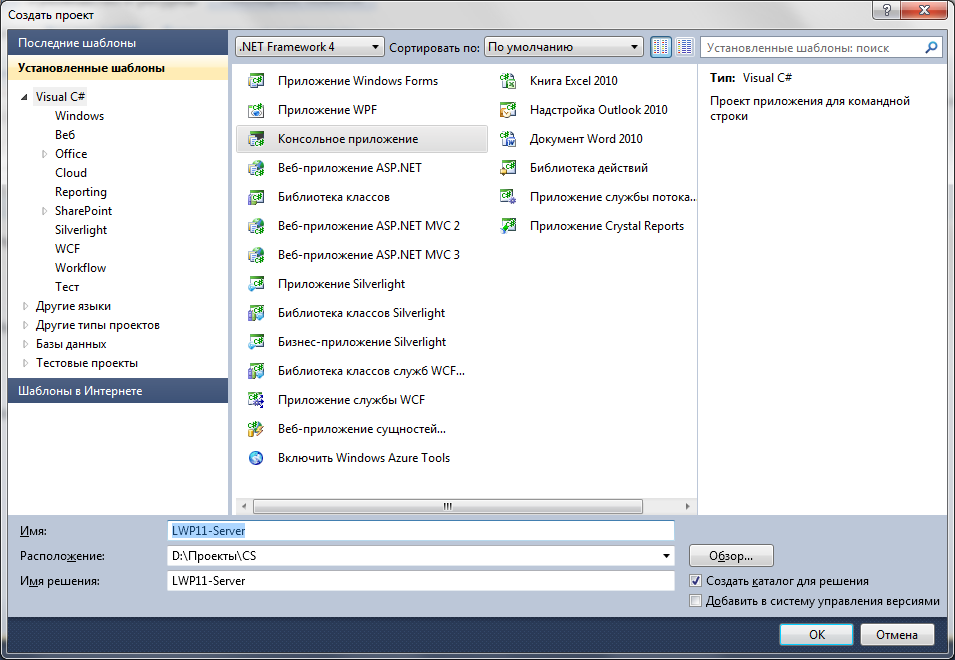
Рис. 4. 1. Вводим данные нового проекта консольного приложения
После нажатия клавиши ОК мы увидим сформированный проект и исходный код консольного приложения (не пустого изначально).

Рис. 4. 2. Обозреватель решений: состав проекта приложения Windows Forms сформированного средой разработки
Теперь,
можно откомпилировать созданную
программу, нажав клавишу F5
(Отладка
-> Начать
отладку или
нажав на иконку
![]() .
Тем самым мы запускаем приложение в
режиме отладки (и производим компиляцию
debug-версии
программы) (Debug
выбрано изначально). При первом запуске
пустого консольного приложения, окно
появится и сразу же исчезнет.
.
Тем самым мы запускаем приложение в
режиме отладки (и производим компиляцию
debug-версии
программы) (Debug
выбрано изначально). При первом запуске
пустого консольного приложения, окно
появится и сразу же исчезнет.
Теперь необходимо добавить удалённый объект в качестве Ссылки. Выполним: Проект -> Добавить ссылку, либо ПКМ на Ссылки в обозревателе решений, далее Добавить ссылку....
В открывшемся окне перейдём на вкладку Обзор, укажем путь к библиотеке классов, которую мы уже скомпилировали:

Рис. 4. 3. Добавить ссылку: выбор нужного объекта, а именно ранее скомпилированной библиотеки классов: LWP11-RemoteObject.dll
Жмём ОК. Удалённый объект добавлен в наше приложение и теперь можно работать с классами, предоставленными этим объектом:
![]()
Также, необходимо добавить в качестве ссылки ещё один объект (вкладка .NET): System.Runtime.Remoting:

Рис. 4. 4. Добавить ссылку: добавление ссылки System.Runtime.Remoting
Модифицируем код консольного приложения. В самом начале добавим следующие строчки:
using LWP11_RemoteObject;
using System.Runtime.Remoting;
using System.Runtime.Remoting.Channels;
using System.Runtime.Remoting.Channels.Ipc;
Непосредственно главную функцию, метод Main() изменим следующим образом:
static void Main(string[] args)
{
Console.Title = "Динамическая связь приложений (C#) :: Сервер";
Console.WriteLine("Динамическая связь приложений (C#) :: Сервер");
// Регистрируем канал № 4567
var ipcChannel = new IpcChannel("4567");
ChannelServices.RegisterChannel(ipcChannel, false);
// Получаем данные по каналам
RemotingConfiguration.RegisterWellKnownServiceType(typeof(RemoteSend1), "RemoteSend1.rem", WellKnownObjectMode.Singleton);
RemotingConfiguration.RegisterWellKnownServiceType(typeof(RemoteSend2), "RemoteSend2.rem", WellKnownObjectMode.Singleton);
Console.WriteLine("\nНажмите Enter для выхода из приложения...\n\nДанные полученные по каналам:\n\t");
Console.ReadLine();
}
Осталось только добавить два новых класса, реализующих функции получения данных от клиента. Реализуем их в одном файле. Для этого добавим новый файл в наш проект (Проект -> Добавить новый элемент..., либо нажать сочетание клавиш Ctrl+Shift+A). В открывшемся окне выберем Класс, в качестве имени укажем RemoteSend.cs:

Рис. 4. 5. Добавление нового элемента: Класс с именем RemoteSend.cs
Изменим весь код нового файла класса следующим образом:
using System;
using System.Collections.Generic;
using System.Linq;
using System.Text;
using LWP11_RemoteObject;
namespace LWP11_Server
{
class RemoteSend1 : MarshalByRefObject, IRemoteSend1
{
public void Send(int x, int y)
{
Console.ForegroundColor = ConsoleColor.DarkGreen;
Console.WriteLine("\tX = {0}, Y = {1}", x, y);
}
}
class RemoteSend2 : MarshalByRefObject, IRemoteSend2
{
public void Send(int x, string y)
{
Console.ForegroundColor = ConsoleColor.DarkRed;
Console.WriteLine("\tTB_1.Text = {0}, TB_2.Text = {1}", x, y);
}
}
}
Компилируем приложение (Release) и запускаем.

Рис. 4. 7. Окончательная работа приложения-сервера (LWP11-Server.exe)
